-
HTML 코드로 (표, 박스, hover) 효과 주기IT/HTML 2023. 12. 16. 04:32
HTML 코드로 2행 1열 표를 만드는 코드
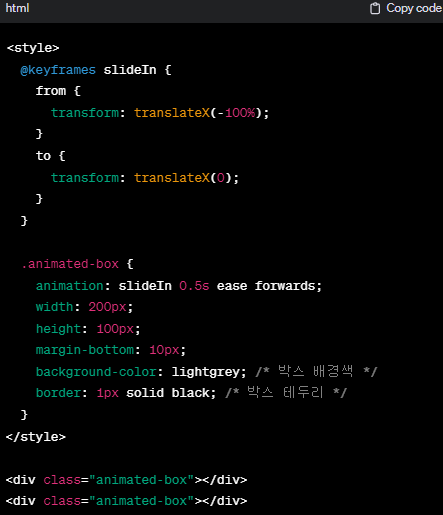
2행 1열 표를 만들기 위한 HTML 코드는 다음과 같습니다:
<table border="1"> <tr> <td>첫 번째 행</td> </tr> <tr> <td>두 번째 행</td> </tr> </table>- 이 코드에서 <table> 태그는 표를 만들기 위한 컨테이너입니다. border="1" 속성은 표의 테두리를 지정합니다. 여기서 숫자 '1'은 테두리의 두께를 나타냅니다. 이 값을 변경하면 테두리의 두께가 바뀝니다.
- 각 <tr> 태그는 표의 행을 나타냅니다. 이 예제에서는 두 개의 행이 있습니다. 각 행 안에 <td> 태그가 하나씩 있으며, 이는 표의 열을 나타냅니다. 이 예제에서는 각 행에 하나의 열이 있어서 총 2행 1열의 표가 생성됩니다.
- 각 <td> 태그 안에 들어가는 텍스트는 표의 내용을 나타냅니다. 이 예제에서는 "첫 번째 행"과 "두 번째 행"이라는 텍스트가 각각의 행에 들어가 있습니다.
이 코드를 HTML 파일에 삽입하면, 웹 브라우저에서 2행 1열 표가 보여질 것입니다.
임베디드 html코드에서도 동일한가?
임베디드 HTML 코드에서도 동일합니다. HTML 표(table) 생성 방식은 HTML이 사용되는 환경에 관계없이 일관적입니다. 이는 웹 페이지, 임베디드 콘텐츠, HTML을 지원하는 블로그 플랫폼(예: 티스토리), 이메일 템플릿 등 다양한 곳에서 적용됩니다.
임베디드 HTML 코드로 2행 1열 표를 만드는 방법은 다음과 같습니다:
<table border="1"> <tr> <td>첫 번째 행</td> </tr> <tr> <td>두 번째 행</td> </tr> </table>이 코드를 임베디드 HTML 코드로 사용하면, 해당 HTML을 지원하는 모든 환경에서 동일하게 2행 1열의 표가 표시됩니다. 예를 들어, 티스토리 블로그에 HTML 위젯을 추가하거나, HTML을 지원하는 이메일 템플릿에 이 코드를 사용할 수 있습니다.
다만, 임베디드 환경에서는 외부 CSS 스타일시트나 스크립트에 접근할 수 없거나 제한적일 수 있으므로, 필요한 스타일이나 기능을 직접 HTML 내에 포함시켜야 할 수도 있습니다.
표가 아닌 박스로 2행 1열
HTML과 CSS를 사용하여 박스 형태로 2행 1열 구조를 만들 수 있습니다. 이를 위해 div 태그를 사용하고 CSS로 스타일을 적용할 수 있습니다. 아래는 간단한 예제입니다:
<div style="border: 1px solid black; width: 200px; margin-bottom: 10px;"> 첫 번째 박스 </div> <div style="border: 1px solid black; width: 200px;"> 두 번째 박스 </div>이 코드에서 각각의 div 태그는 별도의 박스를 나타냅니다. CSS 스타일은 다음과 같이 설정되어 있습니다:
- border: 1px solid black;는 검은색 테두리를 만듭니다.
- width: 200px;는 박스의 너비를 200픽셀로 설정합니다.
- 첫 번째 div에 margin-bottom: 10px;를 추가하여 두 박스 사이에 약간의 공간을 만듭니다.
이 방법으로 2행 1열 구조의 박스를 만들 수 있으며, CSS를 통해 박스의 크기, 테두리, 여백 등을 자유롭게 조정할 수 있습니다.
테두리를 안보이게
테두리를 안 보이게 하려면 CSS에서 border 속성을 none으로 설정하면 됩니다. 다음은 테두리가 없는 2행 1열의 박스를 만드는 예제입니다:
<div style="border: none; width: 200px; margin-bottom: 10px;"> 첫 번째 박스 </div> <div style="border: none; width: 200px;"> 두 번째 박스 </div>이 코드에서 border: none; 설정은 박스에 테두리가 표시되지 않도록 합니다. 나머지 부분은 이전 예제와 동일하게, 박스의 너비를 설정하고 첫 번째 박스와 두 번째 박스 사이에 여백을 두어 구분합니다.
만약 박스 자체도 보이지 않게 하고 싶다면, 박스의 배경색과 내용을 조절하여 이를 달성할 수 있습니다. CSS를 통해 다양한 시각적 스타일을 적용할 수 있으므로, 원하는 디자인에 맞게 조정하면 됩니다.
테두리를 선은 안보이고 입체형으로 그림자가 보이게
테두리 대신에 그림자를 사용하여 박스에 입체감을 부여할 수 있습니다. CSS의 box-shadow 속성을 사용하면 이런 효과를 만들 수 있습니다. 다음은 그림자가 있는 2행 1열 박스를 만드는 예제입니다:
<div style="box-shadow: 3px 3px 5px rgba(0, 0, 0, 0.3); width: 200px; margin-bottom: 10px;"> 첫 번째 박스 </div> <div style="box-shadow: 3px 3px 5px rgba(0, 0, 0, 0.3); width: 200px;"> 두 번째 박스 </div>이 코드에서 box-shadow 속성은 박스에 그림자를 추가합니다. 3px 3px 5px rgba(0, 0, 0, 0.3)는 그림자의 X축과 Y축 오프셋, 흐림 반경, 그리고 색상과 투명도를 정의합니다:
- 3px 3px: 그림자가 박스의 오른쪽과 아래쪽으로 3픽셀 떨어져 표시됩니다.
- 5px: 그림자의 흐림 효과 크기입니다.
- rgba(0, 0, 0, 0.3): 그림자의 색상은 검정색이며, 투명도는 0.3입니다 (1이면 불투명, 0이면 완전히 투명).
- box-shadow 속성을 사용하면 테두리 없이도 박스에 입체감을 줄 수 있으며, 시각적으로 더 돋보이게 할 수 있습니다. 이 속성의 값을 조절하여 그림자의 크기, 방향, 색상, 투명도 등을 원하는 대로 설정할 수 있습니다.
호버효과
링크가 포함된 객체에 호버 효과를 추가하려면 해당 객체의 HTML 코드에 CSS 호버 선택자(:hover)를 사용하여 스타일을 적용할 수 있습니다. 이렇게 하면 사용자가 마우스를 객체 위에 올렸을 때 지정된 스타일이 적용됩니다. 일반적으로 이 호버 효과는 링크나 버튼과 같은 인터랙티브한 요소에 자주 사용됩니다.
다음은 박스 안에 링크가 들어간 객체에 호버 효과를 추가하는 예제입니다:
<style> .hover-box { box-shadow: 3px 3px 5px rgba(0, 0, 0, 0.3); width: 200px; margin-bottom: 10px; transition: all 0.3s ease; } .hover-box:hover { box-shadow: 5px 5px 10px rgba(0, 0, 0, 0.5); transform: scale(1.05); } </style> <div class="hover-box"> <a href="http://example.com">클릭하면 이동하는 링크</a> </div>이 코드에서 transition: all 0.3s ease;는 호버 효과가 부드럽게 나타나도록 합니다. 호버 시 box-shadow와 transform 속성이 변경되어 박스의 그림자가 더 커지고 박스가 약간 확대됩니다.
- .hover-box 클래스는 기본 박스 스타일을 정의합니다.
- .hover-box:hover 선택자는 마우스를 박스 위에 올렸을 때 적용될 스타일을 정의합니다.
- 이 예제에서는 링크(<a href="...">)를 포함한 div에 호버 효과가 적용됩니다. 이 방법을 통해 링크가 포함된 객체에 독특한 시각적 피드백을 제공할 수 있습니다. CSS와 HTML을 사용하여 다양한 호버 효과를 생성할 수 있으며, 이는 사용자 인터랙션을 더욱 풍부하게 만들어 줍니다.
박스가 좌우로 나타나게
박스를 좌우로 나타나게 하려면, CSS 애니메이션과 트랜지션을 사용할 수 있습니다. 이를 위해 @keyframes 규칙을 사용하여 애니메이션을 정의하고, 해당 애니메이션을 박스에 적용합니다. 다음은 박스가 좌우로 나타나는 애니메이션을 만드는 예제입니다:
<style> @keyframes slideIn { from { transform: translateX(-100%); } to { transform: translateX(0); } } .animated-box { animation: slideIn 0.5s ease forwards; width: 200px; height: 100px; margin-bottom: 10px; background-color: lightgrey; /* 박스 배경색 */ border: 1px solid black; /* 박스 테두리 */ } </style> <div class="animated-box"></div> <div class="animated-box"></div>이 코드에서 @keyframes slideIn 규칙은 박스가 왼쪽에서 오른쪽으로 슬라이드되는 애니메이션을 정의합니다. transform: translateX(-100%);는 박스가 왼쪽에서 시작하여 오른쪽으로 이동하도록 합니다.
.animated-box 클래스는 애니메이션을 적용할 박스의 스타일을 정의합니다. animation: slideIn 0.5s ease forwards;는 slideIn 애니메이션을 0.5초 동안 부드럽게 (ease) 실행하고, 애니메이션이 끝난 후에 박스를 최종 상태에 고정시키도록 (forwards) 지정합니다.
이 예제 코드는 두 개의 박스가 페이지 로드 시 왼쪽에서 오른쪽으로 슬라이드되며 나타나게 됩니다. 이러한 애니메이션 효과는 사용자의 주의를 끌고 페이지의 시각적 흥미를 높이는 데 도움이 될 수 있습니다. CSS 애니메이션은 다양하게 조정할 수 있으므로, 원하는 효과와 속도로 애니메이션을 맞춤 설정할 수 있습니다.
다음글에서 계속